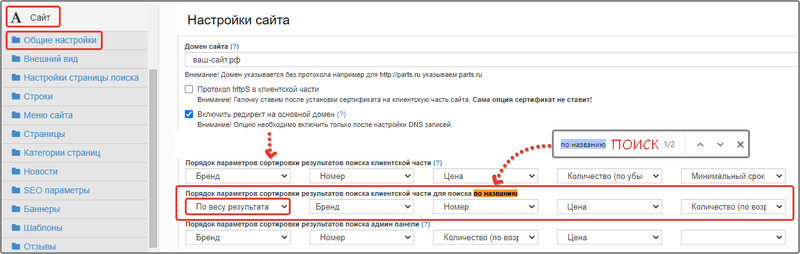- Платформа PARTS SOFT /
- Возможности /
- Поиск по названию в прайс-листах
Поиск по названию в прайс-листах
Система PARTS SOFT позволяет вести поиск не только по артикулу, но и по названию детали
Порядок такой
1. Ищем по прайс-листам с галочкой поиск по названию;
2. Ищем по карточкам товаров для получения номеров и брендов;
2.1 Ищем по номеру и бренду по всем участвующим в поиске прайс-листам.
Поиск по карточке использует дополнительное поле с собранными в него из разных источников данными:
1. В поиске участвуют атрибуты и их названия;
2. В поиске участвуют название категории (и родителей категорий) если карточка находится в категории;
3. Если карточка использует модельный каталог выбирается применимость из него и далее так же участвует в поиске.
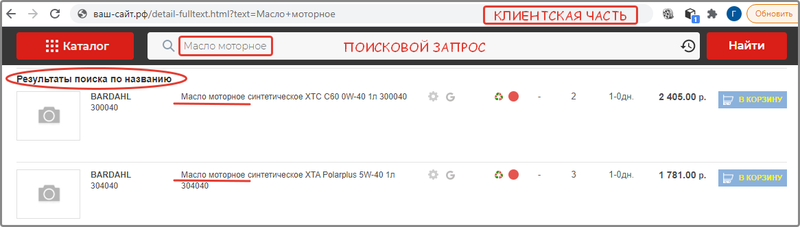
Настройка поиска по названию в локальном прайс-листе
Этап 1. Активация поиска по названию для прайс-листа
ШАГ 1. Перейдите в раздел админпанели Прайсы → Все.
ШАГ 2. В списке прайс-листов найдите нужный. Перейдите к редактированию его опций (кнопка с ручкой).
ШАГ 3. В блоке Основное активируйте опцию Искать по названию, чтобы позиции из прайс-листа находились как по артикулу, так и по названию:
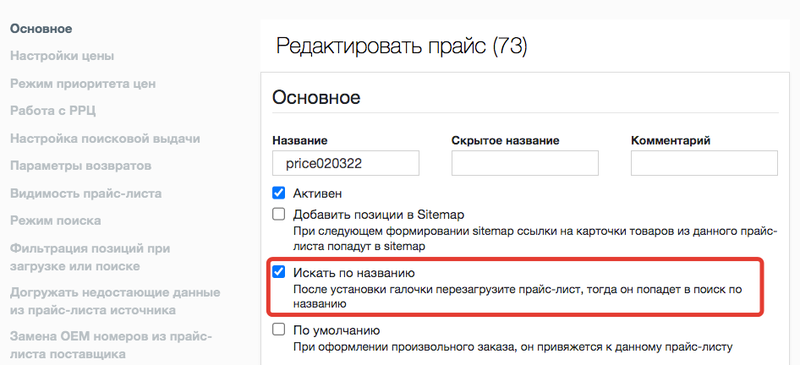
Активация поиска как по названию, так и по артикулу
ШАГ 4. Чтобы отключить для прайс-листа поиск по артикулу, в блоке Видимость прайс-листа дополнительно установите галочку Участвовать только в поиске по названию:
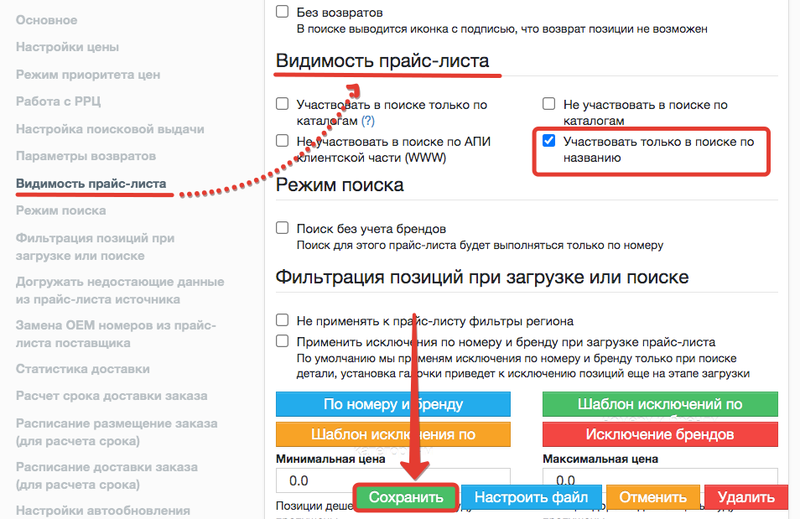
Активация поиска только по названию
ШАГ 5. Сохраните изменения настроек.
ШАГ 6. Позиции данного прайс-листа станут доступны в поиске по названию только после повторной его загрузки:
- при автоматическом обновлении;
- в ручном режиме. В карточке прайс-листа нажмите на кнопку Настроить файл и выполните стандартные действия по загрузке прайса.
Этап 2. Создание группы поиска по названию
ШАГ 1. Перейдите в раздел админпанели Сайт → Настройки страницы поиска.
ШАГ 2. На вкладке Настроить группы найдите группу Результаты поиска по названию и нажмите на кнопку редактировать (1). В качестве блока результатов поиска по названию можно использовать любую имеющуюся группу либо создать новую.
ШАГ 3. На открывшейся странице удостоверьтесь, что для блока включены опции:
- Активен (2);
- Группа поиска по названию (3).
Если это не так, то установите их.
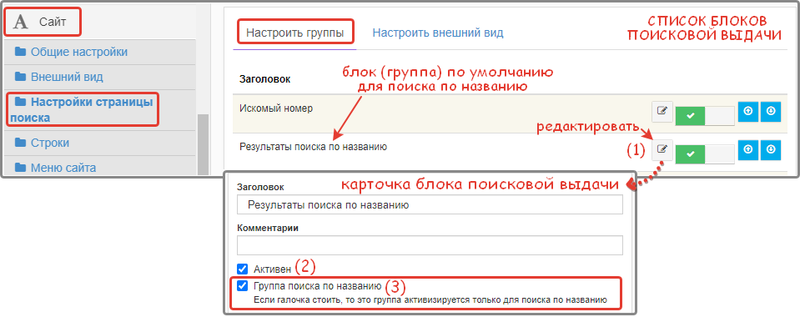
Карточка блока (группы) поисковой выдачи
Этап 3. Настройка сортировки результатов поиска по названию
Перейдите в меню Сайт → Общие настройки и найдите блок Порядок параметров сортировки результатов поиска клиентской части для поиска по названию (см. в справочном разделе Настройка порядка сортировки).
Здесь можно указать, по какому параметру следует отсортировать предложения в 1-ю очередь, а по какому во 2-ю и последующие.
Сортировка результатов для поиска по названию
Для поиска по названию есть дополнительный параметр сортировки – "По весу результата поиска" (см. «Сортировка результатов для поиска по названию»). Он содержит оценку БД актуальности предложения к данному запросу.
При использовании этого параметра сначала будут выводиться предложения, которые в наибольшей степени совпадают с введенным поисковым запросом (имеют наибольший вес).
Например, при запросе "Масло моторное синт" в 1-ю очередь будут отображены позиции, в названии которых присутствует точно такая же последовательность слов. Затем будут выведены вариации указанного запроса ("Масло моторное синт.", "Масло моторное п/синт" и др).
В строке поиска следует вводить именно название детали (без номера), например, «стартер», «шина», «Фильтр масляный BOSCH» (НЕ «Фильтр масляный BOSCH ВАЗ-2108»).
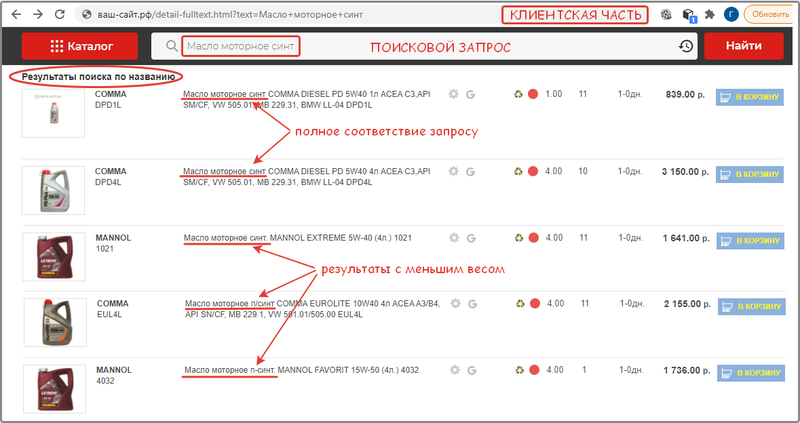
Поиск по названию на сайте
Этап 4. Настройка внешнего вида результатов поиска по названию
Для таблицы результатов поиска по названию доступны настройки:
- Сортировка групп (номер + бренд) между собой в поиске по названию (1) – по лучшей цене или по лучшему сроку;
- Опция В поиске по названию выводить наименование детали в виде ссылки на карточку товара (2).
Настройка производится в меню Сайт → Настройки страницы поиска → вкладка Настроить внешний вид → вкладка Таблица выдачи.
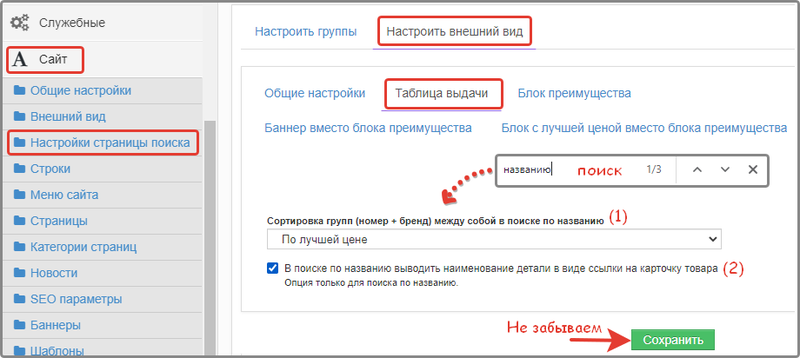
Настройки внешнего вида результатов поиска по названию
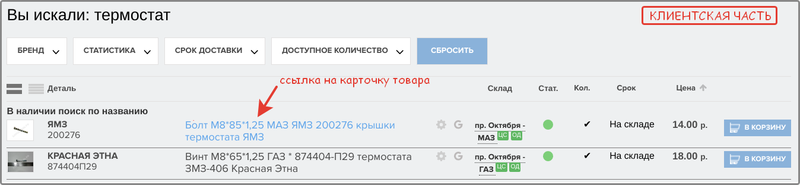
Ссылка на карточку товара при поиске по названию
Полезные настройки для поиска по названию
1. Активация поиска при вводе названия бренда. За нее отвечает опция Если запрошен бренд - искать по названию в разделе админпанели Сайт → Общие настройки. По умолчанию она включена. При необходимости можно отключить.
1.1. Настройка фильтрации поиска по названию в Сайт-Общие настройки-Минимальный рейтинг поиска по названию. Позволяет отфильтровать позиции с низкой релевантностью.
Обратите внимание - рейтинг это число типа float, при этом достаточно маленькое, например 0.0001 Рейтинг рассчитывает postgresql оценивая близость слов в запросе.
2. Запуск поиска по названию, если запчасть не удалось найти по артикулу. Для настройки откройте раздел админпанели Сайт → Внешний вид и выберите из списка Условия редиректа на поиск по названию, если не удалось найти по номеру детали в каких случаях выполнять поиск:
- Если результат проценки пустой. Только при удачной идентификации марки товара: с помощью справочника PARTS SOFT или с помощью карточки товара в локальном каталоге (в разделе Служебные → Продукция→ Товары).
- Если результат проценки пустой и не удалось идентифицировать производителя. Только, если система не смогла идентифицировать марку товара (когда бренд NOBRAND).
3. Ограничение поиска по названию категорией локального каталога (из раздела Служебные→Продукция→ Категории). Для настройки откройте раздел админпанели Сайт → Общие настройки и выберите из списка Переадресовывать поиск по названию в категорию нужную категорию. Если поиск прошел успешно, вы попадете на страницу каталога с перечнем найденных товаров.
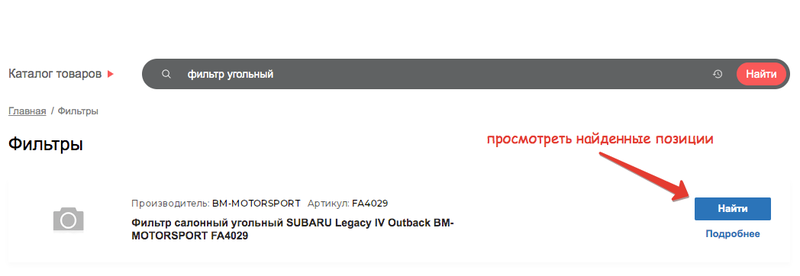
Результат поиска по каталогу
Настройки будут применены только после повторной загрузки прайс-листов, для которых включен поиск по названию.
Можно ли использовать при поиске синонимы
Да, можно. Для этого нужно настроить справочник синонимов для поиска по названию.
Как подключить для поиска сервисы Яндекса
Следуйте инструкции по настройки поиска по названию с помощью Яндекса в нашей документации.
Лог поиска по названию, история запроса в поиске по названию находится /price_requests в Истории запросов, но для отображения ее необходимо активировать галочку "Подключить запросы к каталогу", нажать "Поиск" получите результат, который можно также исследовать.